财务软件中,新增客户怎么操作?(客户)
1、首先打开财务软件——进入到财务软件的主控台——然后点击“系统设置”
【注意事项:“系统设置”在财务软件主页面的末项;】
如下图:

2、在财务软件主控台点击”系统设置“之后——点击”基础资料“
【注意事项:”系统设置“模块下功能有:
a.基础资料;
b.短信中心;
c.初始化;
d.系统设置;
e.用户管理;
f.日志信息共计六项;】
如下图:

3、点击”基础资料“之后——点击其下的子功能”公共资料“
【注意事项:”公共资料“在”基础资料“模块下第一项;】
如下图:
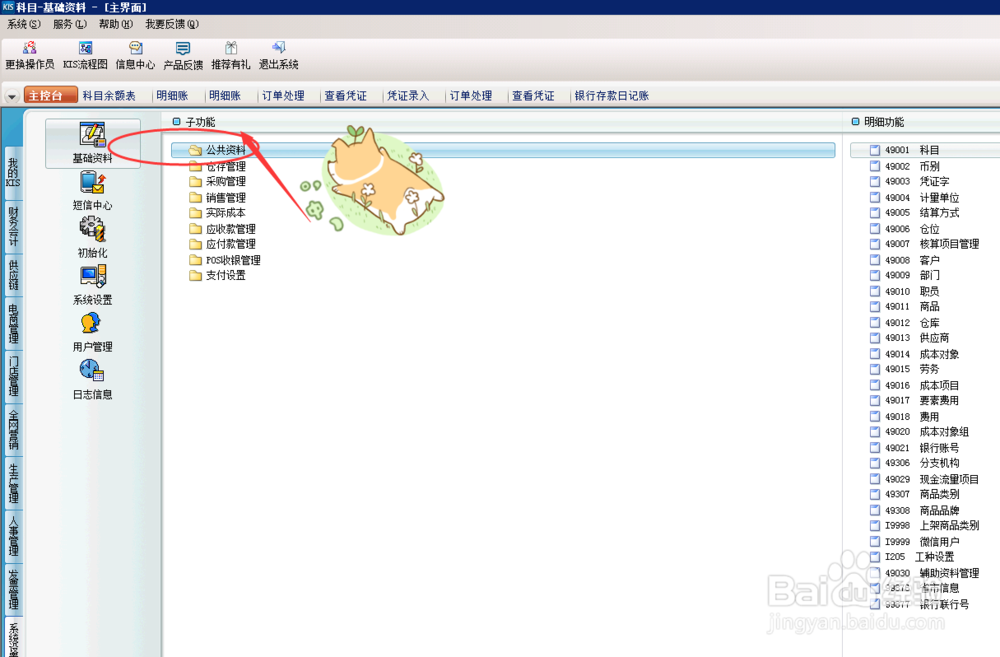
4、点击子功能”公共资料“之后——点击明细功能”49008客户“
【注意事项:明细功能“49008客户”在子功能“公共资料”模块下的第八项;】
如下图:

5、点击明细功能“49008客户”之后——出现界面“客户”——选择客户类目——点击“新增”
【注意事项:“新增”按钮在“客户”界面菜单栏左上方;】
如下图:

6、在“客户”界面点击“新增”按钮之后——弹出“客户-新增”窗口,在此窗口需要进行以下操作:
第一步:代码
【注意事项:“代码”事项在“窗口项目属性-基本资料下;】
如下图:

7、在“客户”界面点击“新增”按钮之后——弹出“客户-新增”窗口,在此窗口需要进行以下操作:
第二步:名称
【注意事项:”名称“在”代码“事项下方,即客户名字-购货单位;】
如下图:
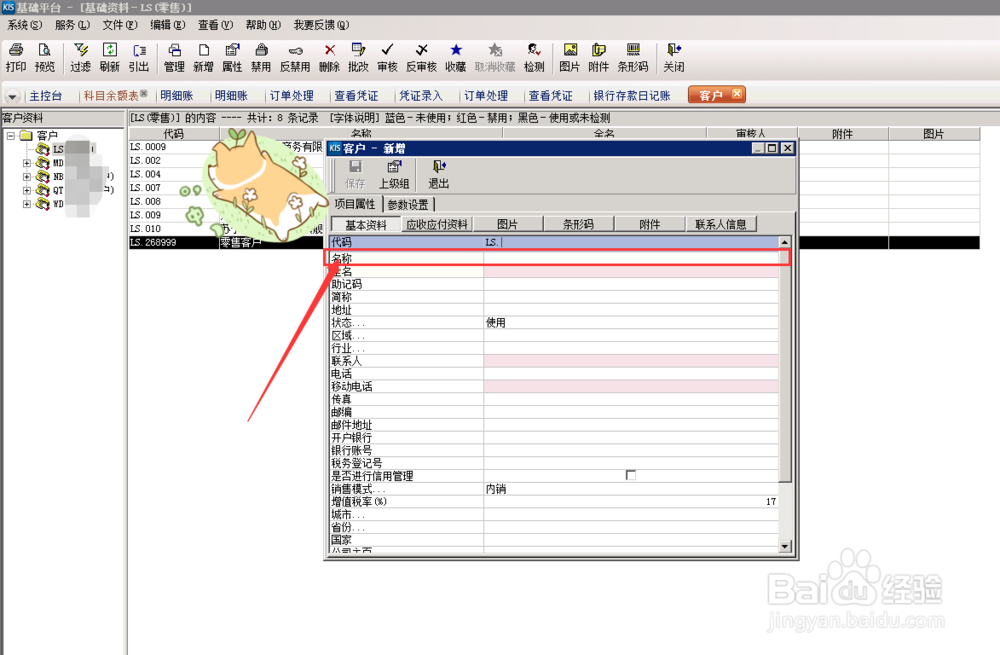
8、在“客户”界面点击“新增”按钮之后——弹出“客户-新增”窗口,在此窗口需要进行以下操作:
第三步:联系人、电话、移动电话
【注意事项:客户的相关信息;】
如下图:

9、在“客户”界面点击“新增”按钮之后——弹出“客户-新增”窗口,在此窗口需要进行以下操作:
第四步:开户银行、银行账号
【注意事项:客户付款账号信息;】
如下图:

10、在“客户”界面点击“新增”按钮之后——弹出“客户-新增”窗口,在此窗口需要进行以下操作:
第五步:销售模式
【注意事项:”销售模式“含——内销.....................;】
如下图:
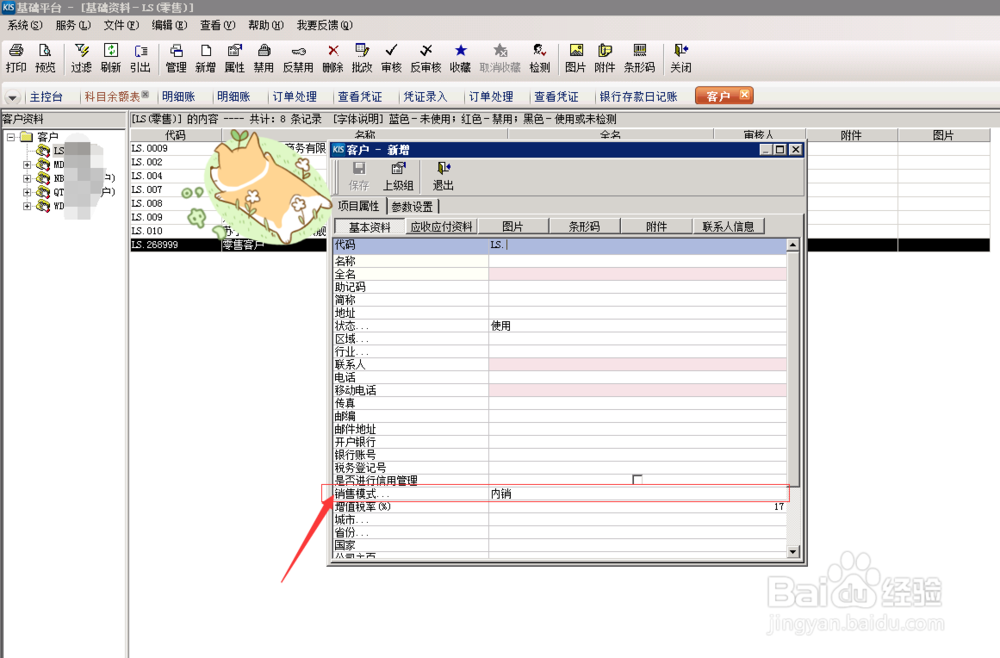
11、在“客户”界面点击“新增”按钮之后——弹出“客户-新增”窗口,在此窗口需要进行以下操作:
第六步:增值税率
【注意事项:”增值税率“的设定影响到应收款,慎重选择;】
如下图:

12、在“客户”界面点击“新增”按钮之后——弹出“客户-新增”窗口,在此窗口需要进行以下操作:
第七步:保存
【注意事项:”保存“按钮在窗口”客户-新增“左上方;】
如下图:
